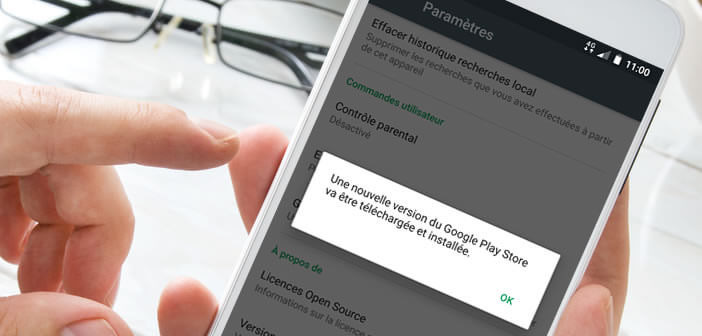
Der Google Application Store feierte letzten Monat seinen zehnten Geburtstag. Jeder Android-Smartphone-Besitzer benutzt es regelmäßig und dennoch kennen wir es ziemlich schlecht. Hier sind 5 Tipps und Tricks, die Sie im Google Play Store wahrscheinlich nicht kennen..
Führen Sie eine effektive Suche unter den Tausenden von Apps durch, auf die im Play Store verwiesen wird
Egal, ob Sie ein Geek oder ein perfekter Computeranfänger sind, Sie haben alle die Play Store App mindestens einmal verwendet. Auf den meisten Android-Geräten ist der Play Store standardmäßig ein Muss, um eine Anwendung oder ein Spiel auf einem Smartphone zu installieren.
Trotz dieser hegemonialen Position weist der Play Store einige Mängel auf, beginnend mit einem Suchmodul, das nicht effizient genug ist. Wenn die Engine in den meisten Fällen ausreicht, bietet die Benutzeroberfläche nicht genügend Optionen, um die Suche zu verfeinern..
In der Form ist der Play Store dem sehr ähnlich, was andere App Stores anbieten. Die Suchergebnisse werden in einer Liste mit den Symbolen jeder Anwendung angezeigt. Es ist sicherlich sehr effektiv, aber von Seiten des Google-Forschungsleiters im Internet haben wir es aufrichtig besser erwartet.
Finden Sie eine bestimmte Anwendung
Glücklicherweise gibt es einige Tipps zur Optimierung einer Suche im Play Store. Wenn Sie diese Zeilen lesen, werden Sie feststellen, dass die meisten von uns nur einen winzigen Teil des Suchmaschinenpotenzials des Play Store nutzen..
Wenn Sie keine Schaltfläche für die erweiterte Suche haben, müssen Sie das verwenden, was IT-Mitarbeiter als Operatoren bezeichnen. Dies sind tatsächlich Symbole oder Begriffe, mit denen Sie Ihre Abfragen verfeinern können.
Wie Sie wahrscheinlich bemerkt haben, haben viele Anwendungen ähnliche Namen. Es reicht zum Beispiel aus, den Begriff Foto so einzugeben, dass er zehn oder nicht hundert Werkzeuge enthält, die dieses Wort enthalten. Es ist nicht einfach, die gewünschte App in dieser endlosen Ergebnisliste zu finden.
Um Zeit zu sparen, zwingen Sie den Play Store, nur den gesuchten Anwendungsnamen anzuzeigen. Es gibt sehr wenig Software, die genau den gleichen Namen hat.
- Öffnen Sie den Google Play Store
- Legen Sie Ihren Finger auf die Suchmaschine, um die Tastatur Ihres Smartphones aufzurufen
- Öffnen Sie die Anführungszeichen
- Geben Sie den genauen Namen der gesuchten Anwendung ein
- Unquote
Die Suchmaschine des Play Store zeigt auf der Ergebnisseite nur die Anwendungen mit dem gewünschten Namen an. Die Variationen des eingegebenen Begriffs werden einfach verworfen. Dieser Tipp ist sehr nützlich, wenn Sie nach einem Spiel oder einer Software suchen, deren Namen Sie genau kennen.
Suchen Sie nach Anwendungen, die vom selben Herausgeber entwickelt wurden
Die meisten Verlage und High-Tech-Unternehmen bieten eine Reihe mobiler Anwendungen an, die den Anforderungen jedes Publikums gerecht werden. Beispielsweise veröffentlicht das Facebook-Unternehmen (zum Zeitpunkt dieses Schreibens) nicht weniger als 16 verschiedene Anwendungen im Play Store.
Darunter finden wir die Facebook-Anwendung, aber auch die reduzierte Version Facebook Lite, MSQRD (Selfie-Videos mit animierten Masken), Seitenmanager (Verwaltung von Facebook-Seiten), Origami Live oder Moments (Erstellung freigegebener Fotoalben). Diese Tools könnten Sie auch interessieren.
- Starten Sie die Play Store App auf Ihrem Telefon
- Tippen Sie auf die Suchleiste
- Geben Sie den folgenden Ausdruck pub ein: Name des Herausgebers (ersetzen Sie den Begriff durch den Namen des Herausgebers, den Sie suchen)
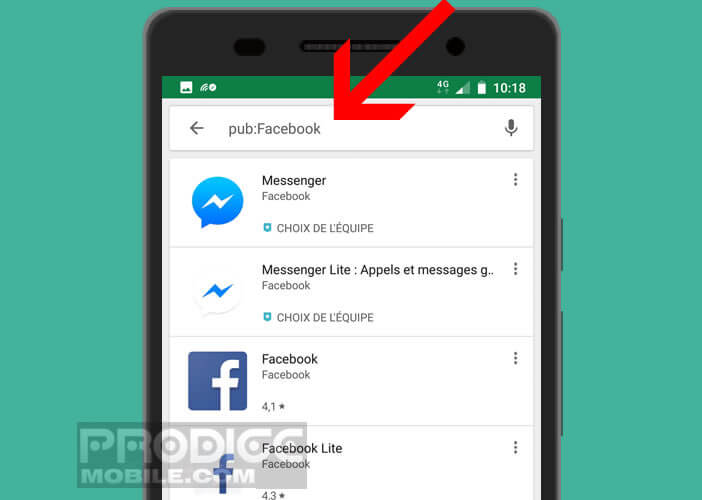
In unserem Beispiel geben Sie pub: Facebook ein und achten darauf, dass in die Eingabe der Begriffe kein Leerzeichen eingefügt wird. Achten Sie auch auf die Box (Klein- und Großbuchstaben). Die Suchmaschine des Play Store berücksichtigt diese Art von Parametern.
Verwalten Sie Updates mit dem Google Play Store-Dienst
Nachdem Sie nun wissen, wie Sie eine genaue Suche im Play Store durchführen, werfen wir einen Blick auf das Update-Management-System. Dies ist einer der wichtigsten Punkte, um die neuesten Nachrichten aus dem Google Application Store zu nutzen.
Wie Sie wahrscheinlich wissen, ist der Google Play Store standardmäßig auf den meisten in unseren Breiten verkauften Android-Mobilgeräten installiert. Problem, es kommt manchmal vor, dass das Modell auf Ihrem Handy nicht die neueste verfügbare Version ist.
Offensichtlich hindert Sie nichts daran, ein manuelles Update durchzuführen, indem Sie die neueste Version des Google Store im APK-Format im Internet wiederherstellen. Diese Methode erfordert keine gründlichen Kenntnisse eines Android-Systems. Hier finden Sie den vollständigen Vorgang zum Installieren der neuesten Version des Play Store.
Sie können auch erzwingen, dass der Play Store automatisch aktualisiert wird. Beachten Sie jedoch, dass die Bereitstellung in der Regel in Wellen erfolgt. Diese Technik erleichtert das Beenden der Verteilung einer Version, wenn ein Fehler oder ein Problem entdeckt wird.
- Klicken Sie in der Play Store-App auf die Schaltfläche Menü
- Wählen Sie die Option Einstellungen
- Runterscrollen
- Drücken Sie die Versionsüberschrift des Play Store
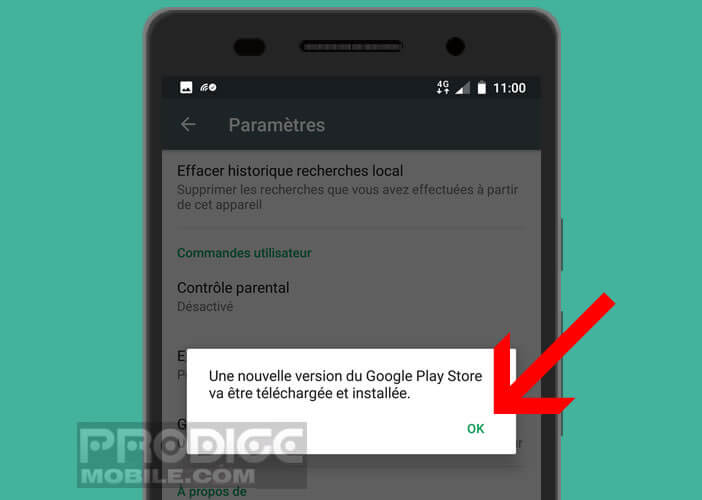
Die verfügbaren Updates werden automatisch auf Ihr Smartphone heruntergeladen. Sobald die Installation abgeschlossen ist, werden Sie wahrscheinlich aufgefordert, Ihr Gerät neu zu starten. Klicken Sie auf Ja und warten Sie einige Sekunden, bis das Android-System neu gestartet wird.
Blockieren Sie Updates für eine oder mehrere bestimmte Anwendungen
Wie viele Android-Benutzer haben Sie sich für die automatische Aktualisierung von Anwendungen entschieden. Diese Einstellung ist auf den meisten mobilen Endgeräten standardmäßig aktiviert. Auf diese Weise können Sie die neuesten Versionen Ihrer Lieblingsspiele oder Apps ohne menschliches Eingreifen verwenden.
Obwohl praktisch und effektiv, kann diese Funktionalität manchmal ärgerlich oder sogar völlig unproduktiv sein. Dies ist beispielsweise der Fall, wenn ein Editor die Benutzeroberfläche seiner Anwendung ändert oder eine für Sie sehr wichtige Funktion entfernt.
Sie möchten wahrscheinlich eine ältere Version der Anwendung behalten können und sich nicht mehr um Updates kümmern müssen. Wir erklären, wie Sie das Update einer bestimmten Anwendung blockieren, ohne die allgemeine automatische Update-Funktionalität anderer Apps zu deaktivieren.
- Klicken Sie im Seitenmenü des Play Store auf den Abschnitt Meine Spiele und Anwendungen
- Wählen Sie aus der Liste die Anwendung aus, deren automatische Aktualisierung Sie blockieren möchten
- Drücken Sie die Menütaste (3 Punkte) oben rechts im Fenster
- Deaktivieren Sie das Kontrollkästchen Automatische Aktualisierung
Jedes Mal, wenn eine neue Version veröffentlicht wird, aktualisiert sich die Anwendung nicht mehr selbst. Sie müssen dies selbst tun, indem Sie im App-Beschreibungsblatt auf die Schaltfläche Aktualisieren klicken.